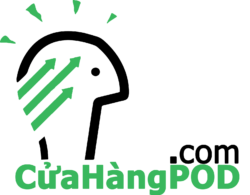Cách Kết Nối Website Woocomerce Vào Hệ Thống Đẩy Đơn Tự Động (CuahangPOD Phần 1)
Hệ thống đẩy đơn tự động cuahangpod tự tin với việc đồng nhất dữ liệu và tiết kiệm chi phí nhân sự thời gian. Quản lí đơn hàng nhiều website tập trung hiệu quả. Ít nhiều đã được bên mình sử dụng một thời gian dài một cách hiệu quả. Những bước khi kết nối sẽ rất đơn giản. Bạn thực hiện các bước như sau:
Bước 1: Bạn hãy đăng ký tài khoản Printify có nhiều ưu đãi tại link này (nếu chưa có): https://try.printify.com/ytuong-me
Bước 2: Truy cập vào đường link https://cuahangpod.com/register
Sau đó các bạn đăng kí một tài khoản
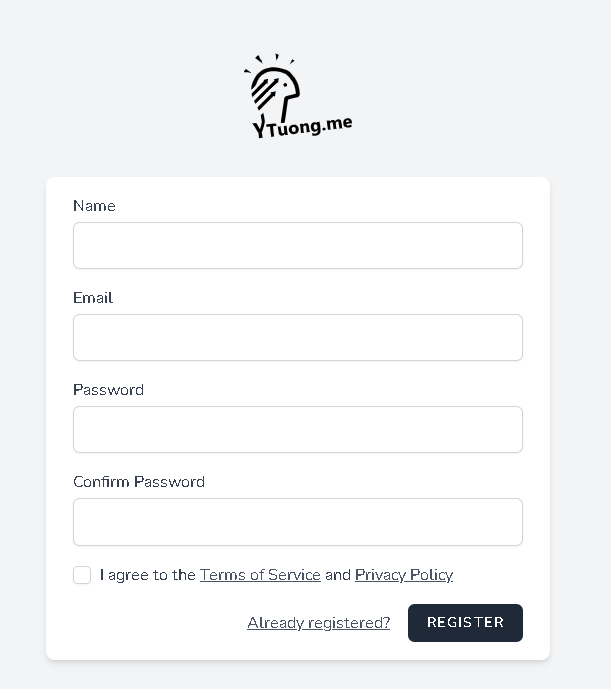
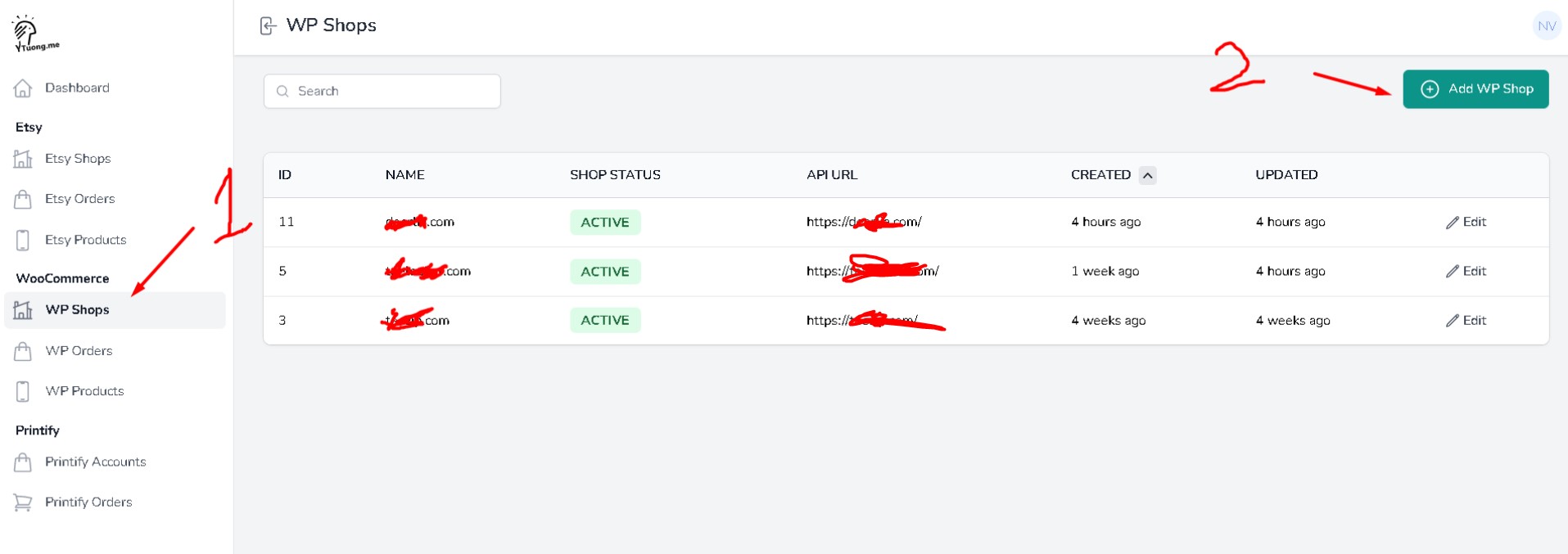
Chỗ này cần phải có chìa khóa API từ website woocommerce của bạn cấp thì hệ thống Cuahangpod mới truy xuất dữ liệu được cho bạn. Bạn làm tiếp bước 3 ở dưới để tạo chìa khóa nhé!
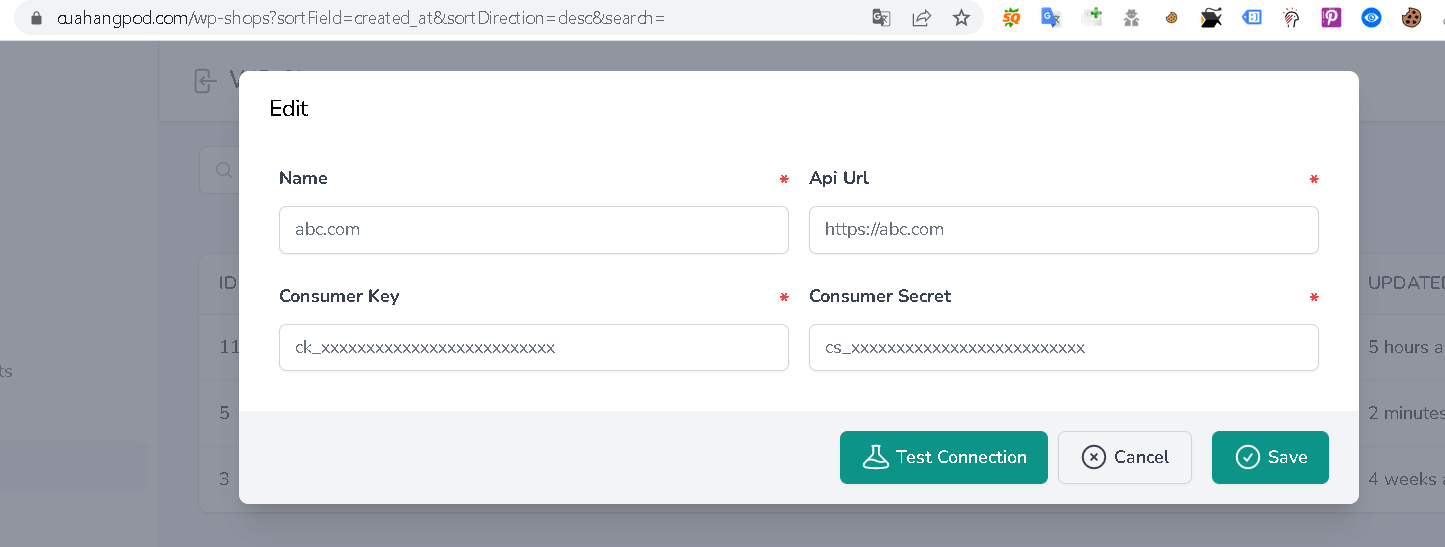
Bước 4: Tạo Khóa API Woocommerce để liên kết với Cuahangpod.com.
Vào trong phần quản trị website của bạn. Ấn thứ tự như hình.
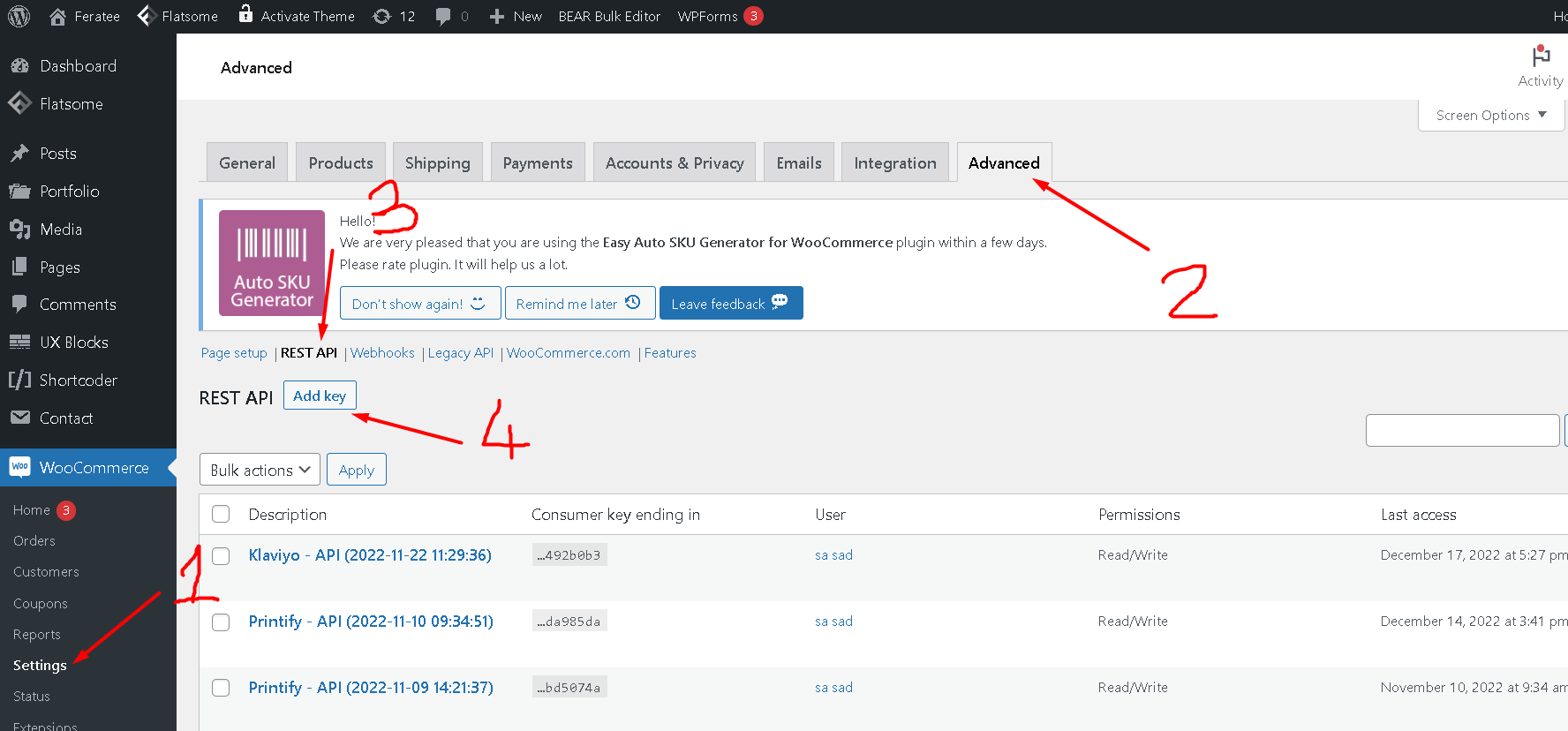
Nhập tên liên kết là cuahangpod.com như hình
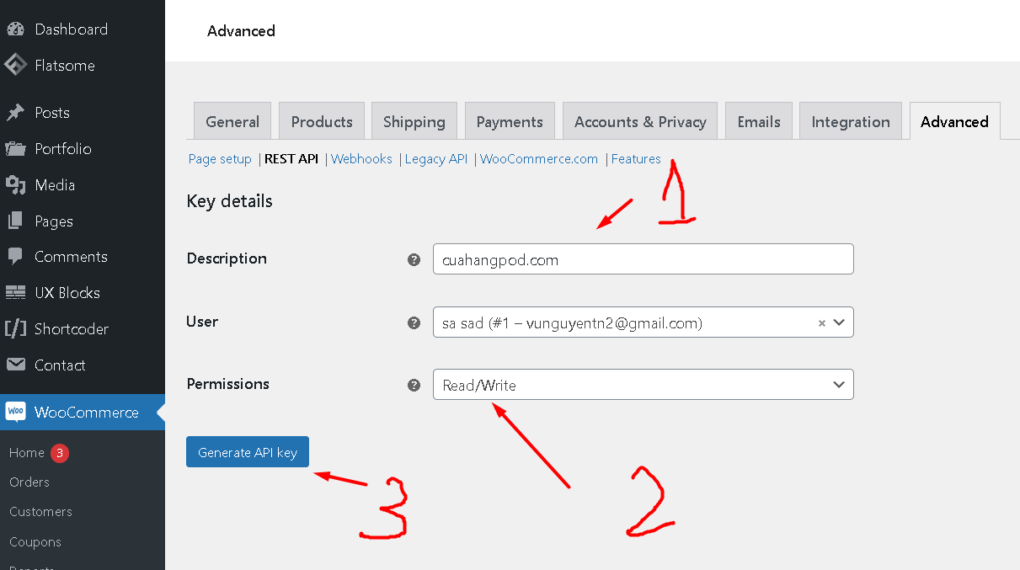
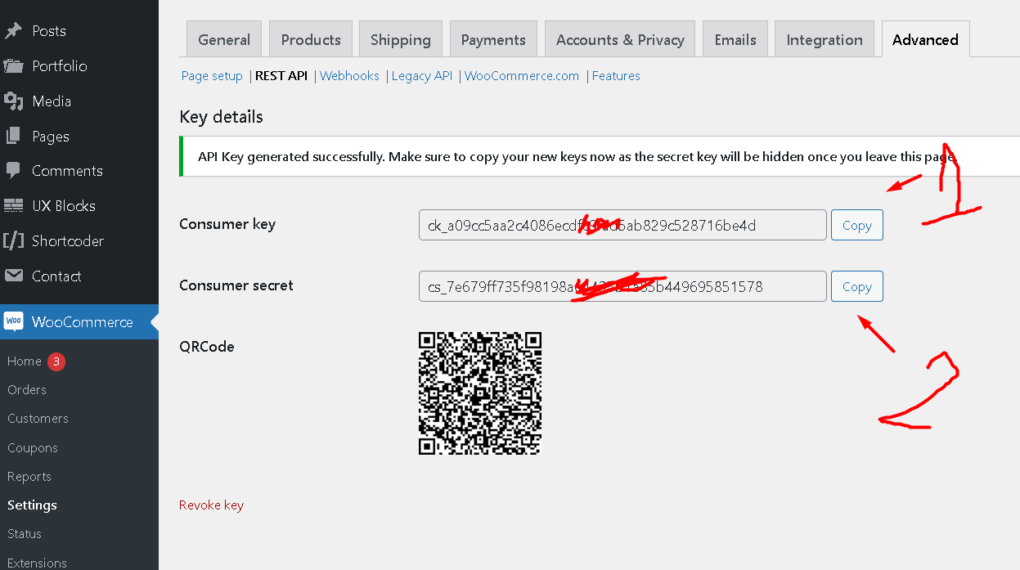
Bạn sẽ có chìa khóa API mà bạn cấp gồm Consumer key và consumer secret key. Bạn lấy 2 chìa khóa này cập nhật vào yêu cầu ở bước 2 ở trên cuahangpod.com yêu cầu.
Thực hiện điền thứ tự các bước sau:
-
- Tên Website của bạn tạo chìa khóa.
-
- URL website của bạn.
-
- Consumer key tạo ở Website của bạn.
-
- Consumer Secret tạo ở Website của bạn.
-
- Kiểm tra kết nối được với hệ thống. Nếu hiện “Connection sucessful” là khớp dữ liệu. Qua bước 6.
-
- Ấn Save.
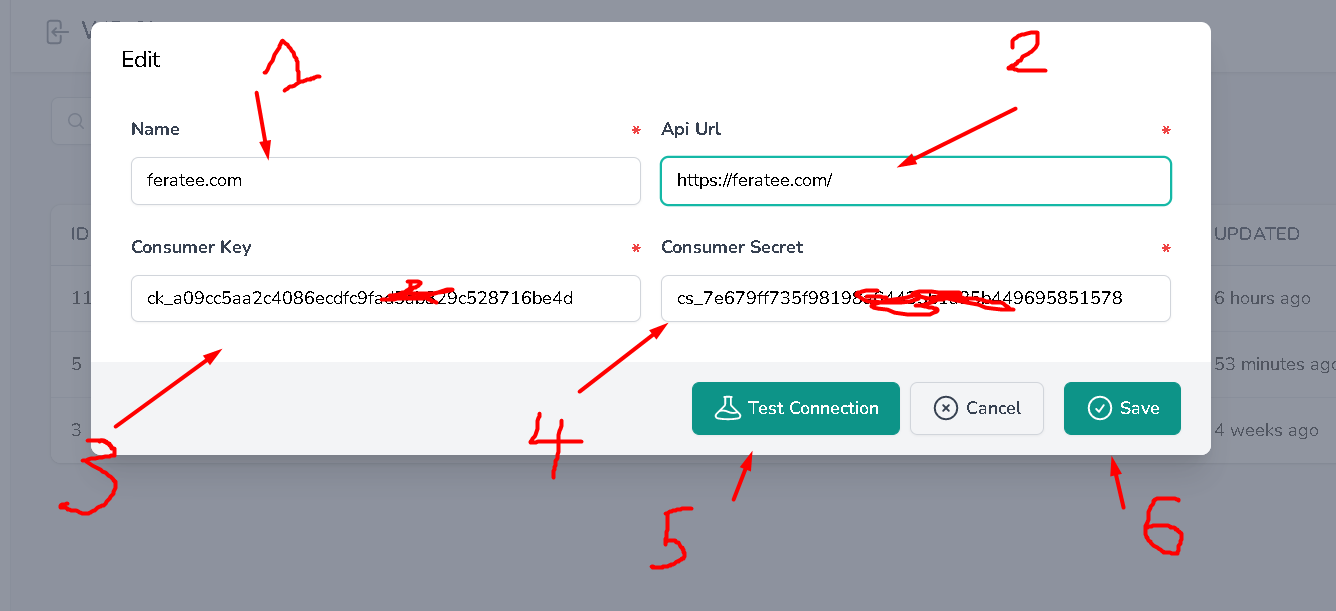
Bước 5: Tích chọn Enable the legacy REST API và Save lại ( việc này để dữ liệu được truyền tải thông suốt.)
Như thế là đã kết nối thành công từ website vào hệ thống cuahangpod.😀
Bước tiếp theo là kết nối hệ thống với tài khoản printify của bạn ở phần dưới nha.
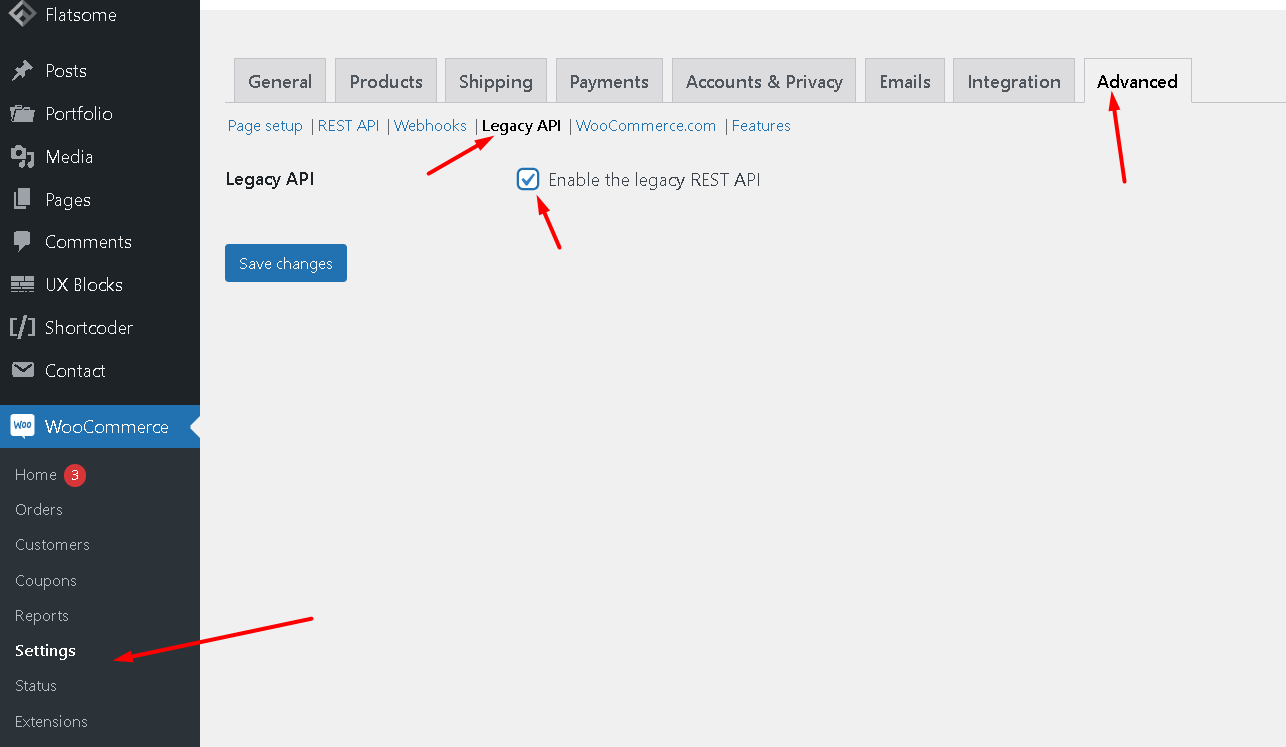
Cách kết nối Printify Vào Hệ Thống Quản Lý Và Đẩy Đơn Tự Động (CuahangPOD Phần 2)
Bạn vào connections trên tài khoản pritify của bạn. Ấn vào Generate (để tạo khóa API liên kết) https://printify.com/app/account/api 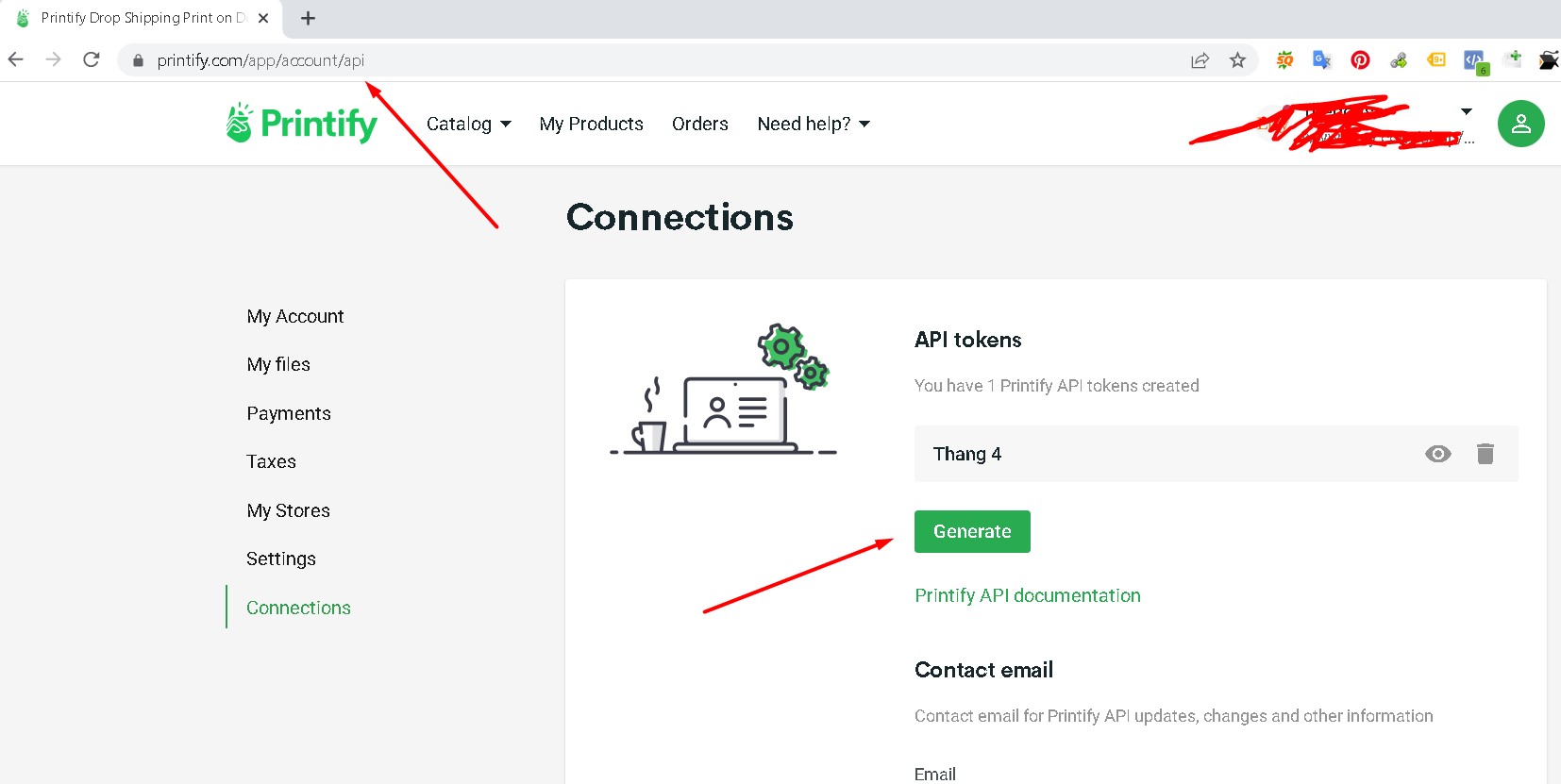 Nhập tên như hình: lien ket cua hangpod Chọn: All Scopes (full access) Chọn: generate Token
Nhập tên như hình: lien ket cua hangpod Chọn: All Scopes (full access) Chọn: generate Token 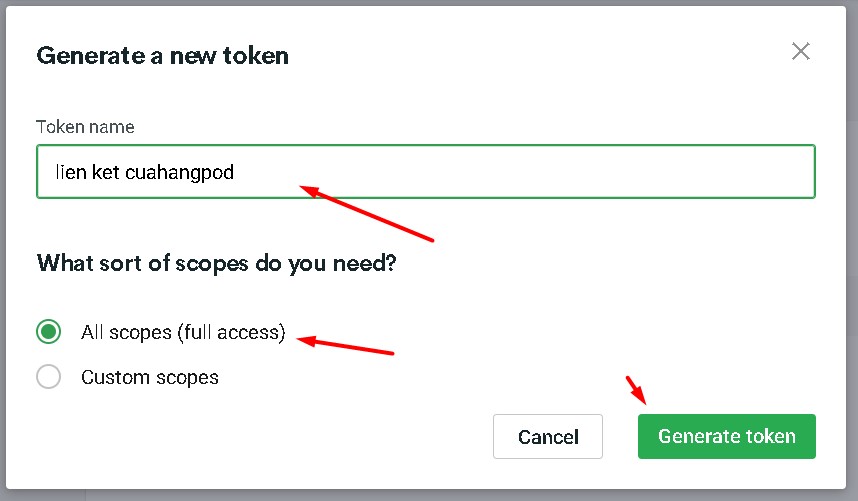 Xong bạn sẽ có chìa khóa liên kết là đống chữ như hình. Bạn copy hết cái đó nhé (cái đó còn gọi là API key printify).
Xong bạn sẽ có chìa khóa liên kết là đống chữ như hình. Bạn copy hết cái đó nhé (cái đó còn gọi là API key printify). 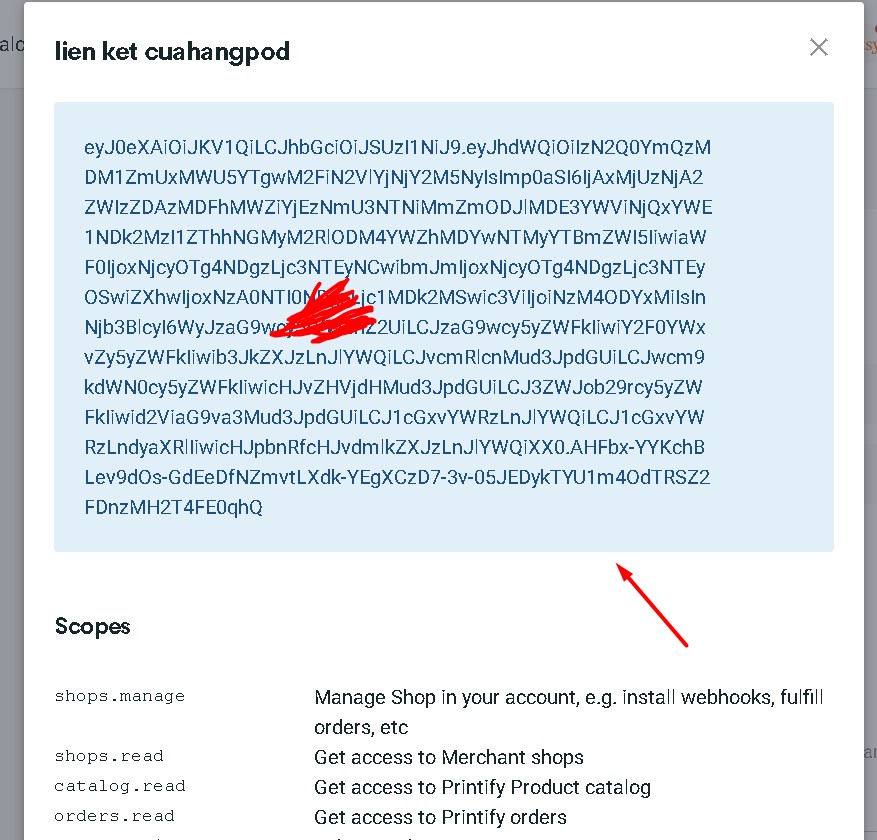 Sau đó truy cập vào link: https://cuahangpod.com/printify-accounts?sortField=created_at&sortDirection=desc&search=
Sau đó truy cập vào link: https://cuahangpod.com/printify-accounts?sortField=created_at&sortDirection=desc&search= 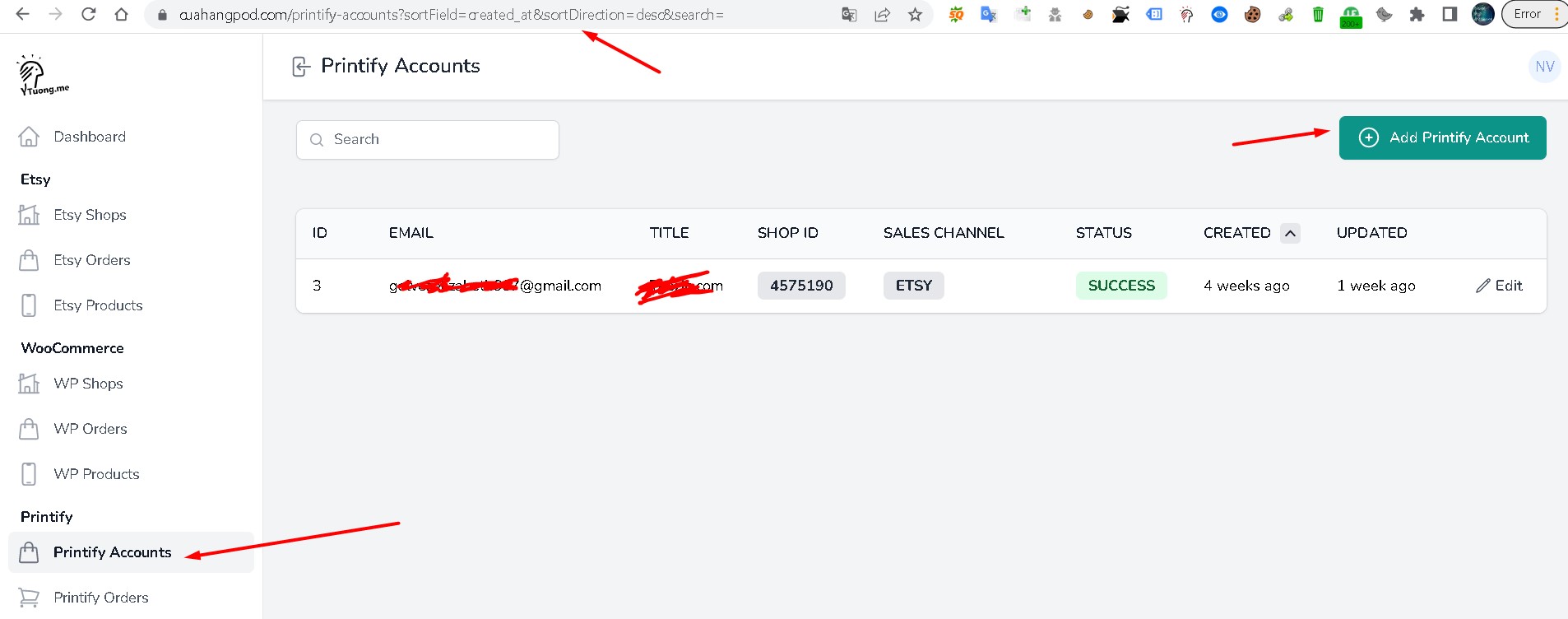 Bạn điền như hình: Email là email đăng nhập printify của bạn(1) Token là đống chữ API key printify bạn tạo ở trên(2) Sau đó ấn Test Connection.
Bạn điền như hình: Email là email đăng nhập printify của bạn(1) Token là đống chữ API key printify bạn tạo ở trên(2) Sau đó ấn Test Connection. 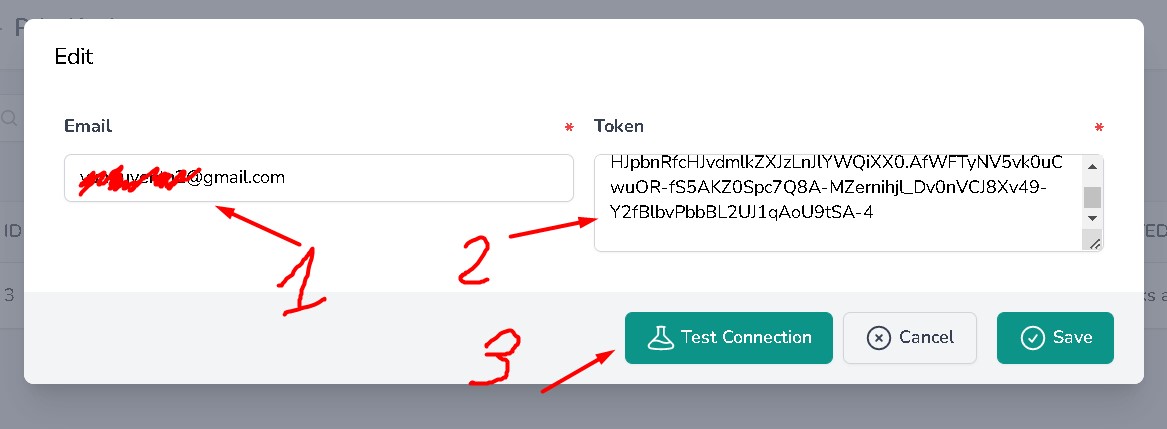 Nếu như hiện như vầy là thành công. Thì bạn ấn save lại là xong.
Nếu như hiện như vầy là thành công. Thì bạn ấn save lại là xong. 
Bổ sung xíu:
Bạn chỉnh thêm chút ở bên tài khoản printify của bạn như sau cho dễ quản lí nha. Bạn vào phần https://printify.com/app/store/settings/preferences Chọn Automatically 1 hour: Có nghĩa là sau khi hệ thống đẩy đơn tự động vào tài khoản printify của bạn, thì printify sẽ chờ 1 tiếng sau rùi mới đẩy đơn xuống nhà máy để sản xuất. Mục đích của việc này là lúc bạn đẩy nhiều đơn buồn ngủ quá xong ấn nhầm thiết kế cho đơn này khác. Và đẩy sản phẩm đi. Thì bạn sẽ có 1 tiếng để sửa kịp thời xóa sửa đơn đó trên tài khoản printify của bạn. Sau đó ấn Save lại ở dưới cùng là xong nha. Như vậy là bạn đã có thể dùng hệ thống quản lí đơn tự động hoàn chỉnh rùi đó. Chúc mừng bạn cài thành công nha!!! 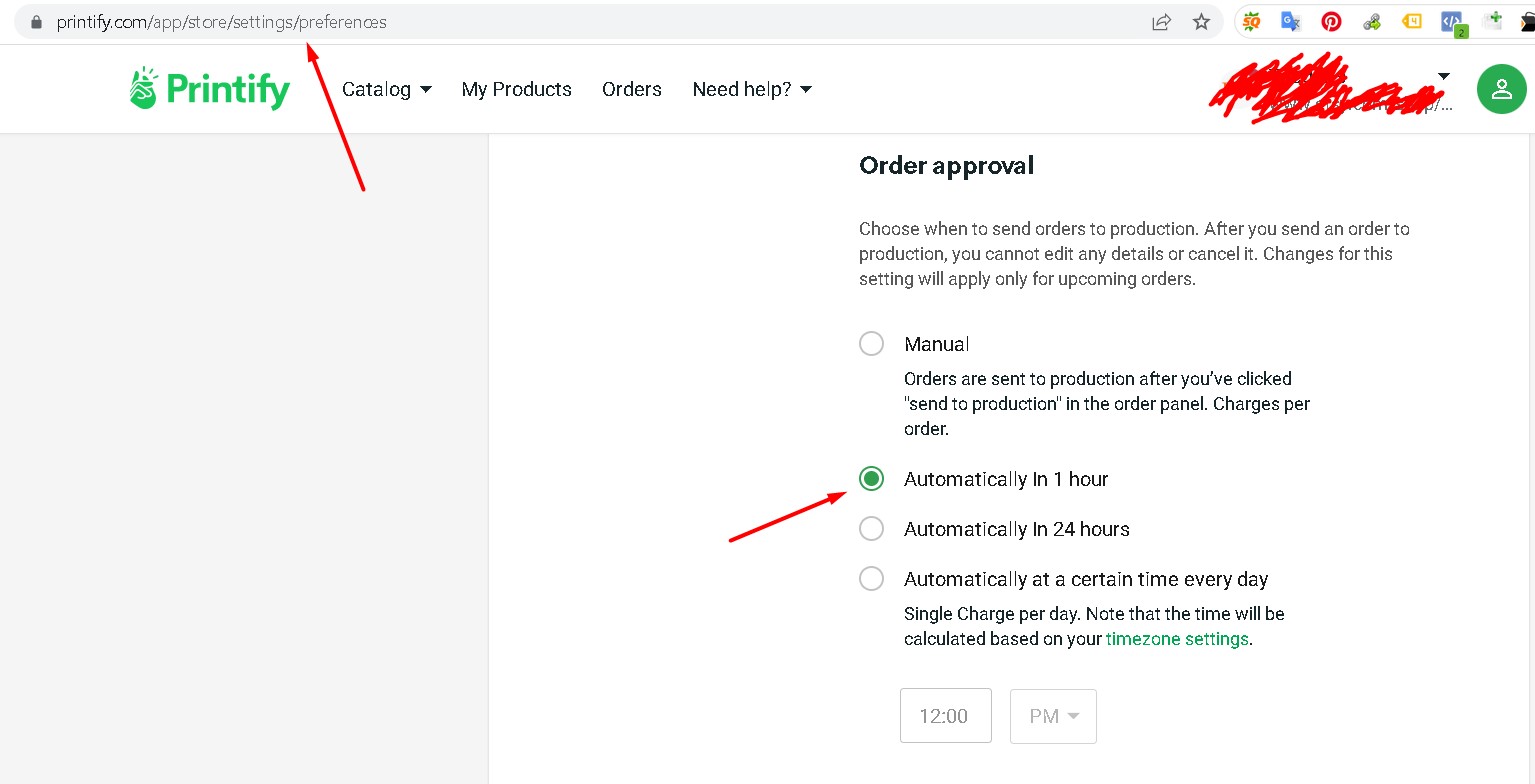
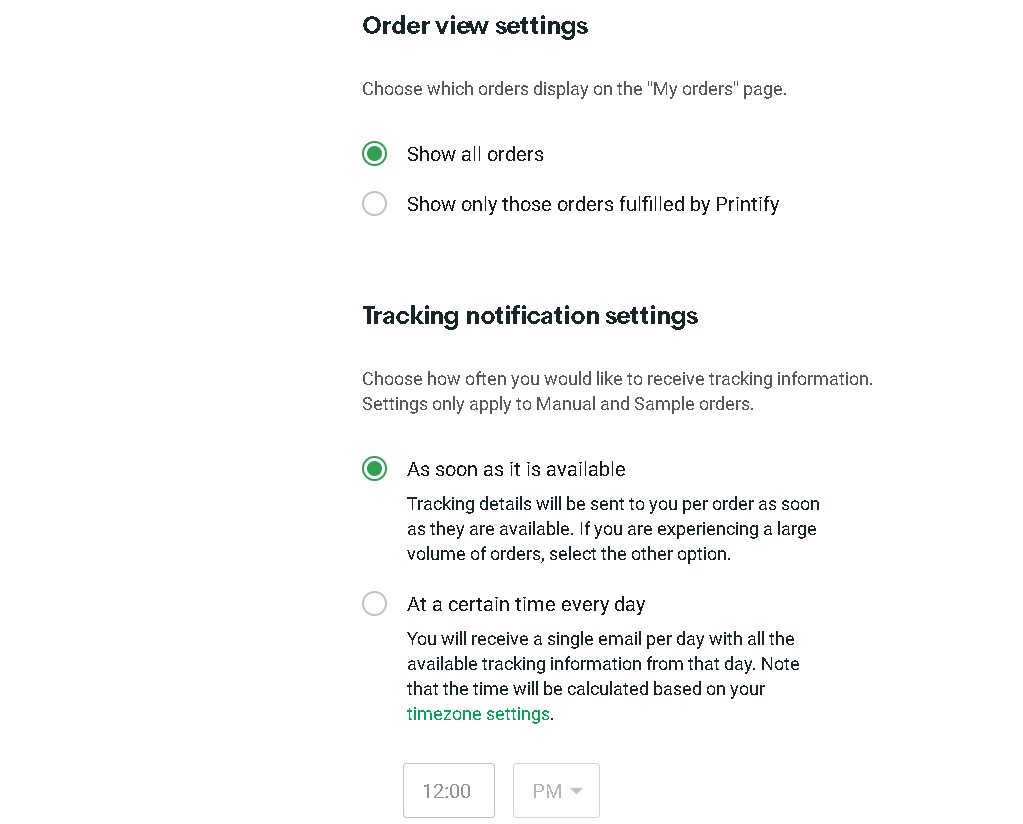
 Sau khi kết nối thành công có chút thông tin cho bạn như sau:
Sau khi kết nối thành công có chút thông tin cho bạn như sau:
- Hệ thống sẽ đồng bộ mặc định 100 đơn mới nhất từ website của bạn về.
- Những đơn mới hơn sau này thì khi có đơn thì sẽ mất khoảng 10-30 phút thì hệ thống mới đồng bộ về cuahangpod.
- Việc delay giúp hệ thống hoạt động không bị quá tải và tránh lãng phí dung lượng do người dùng còn ít.
Kết nối hoàn tất xong sẽ có giao diện sau, hệ thống sẽ đồng bộ đơn hàng của bạn về cuahangpod để dễ quản lí:
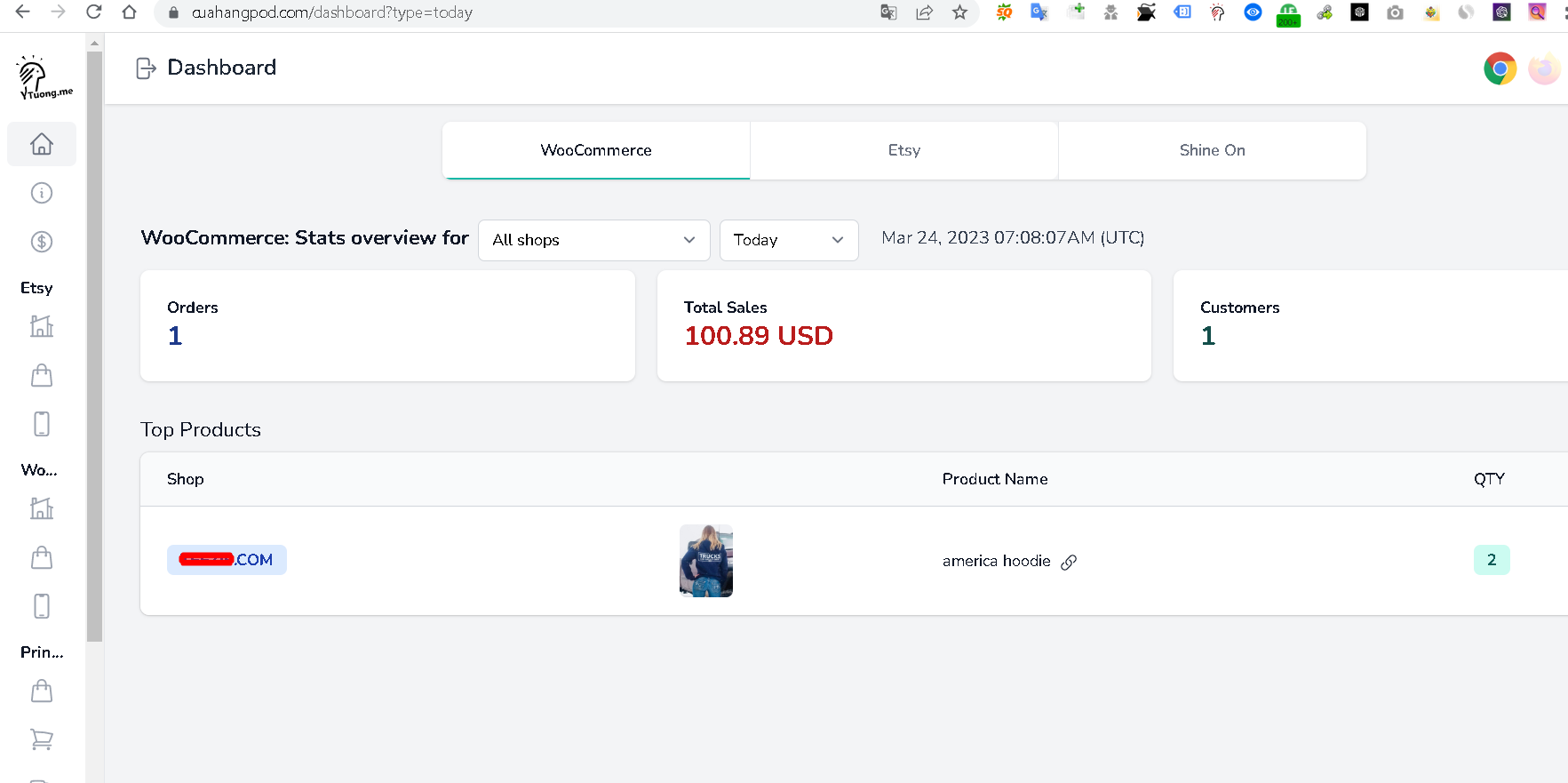
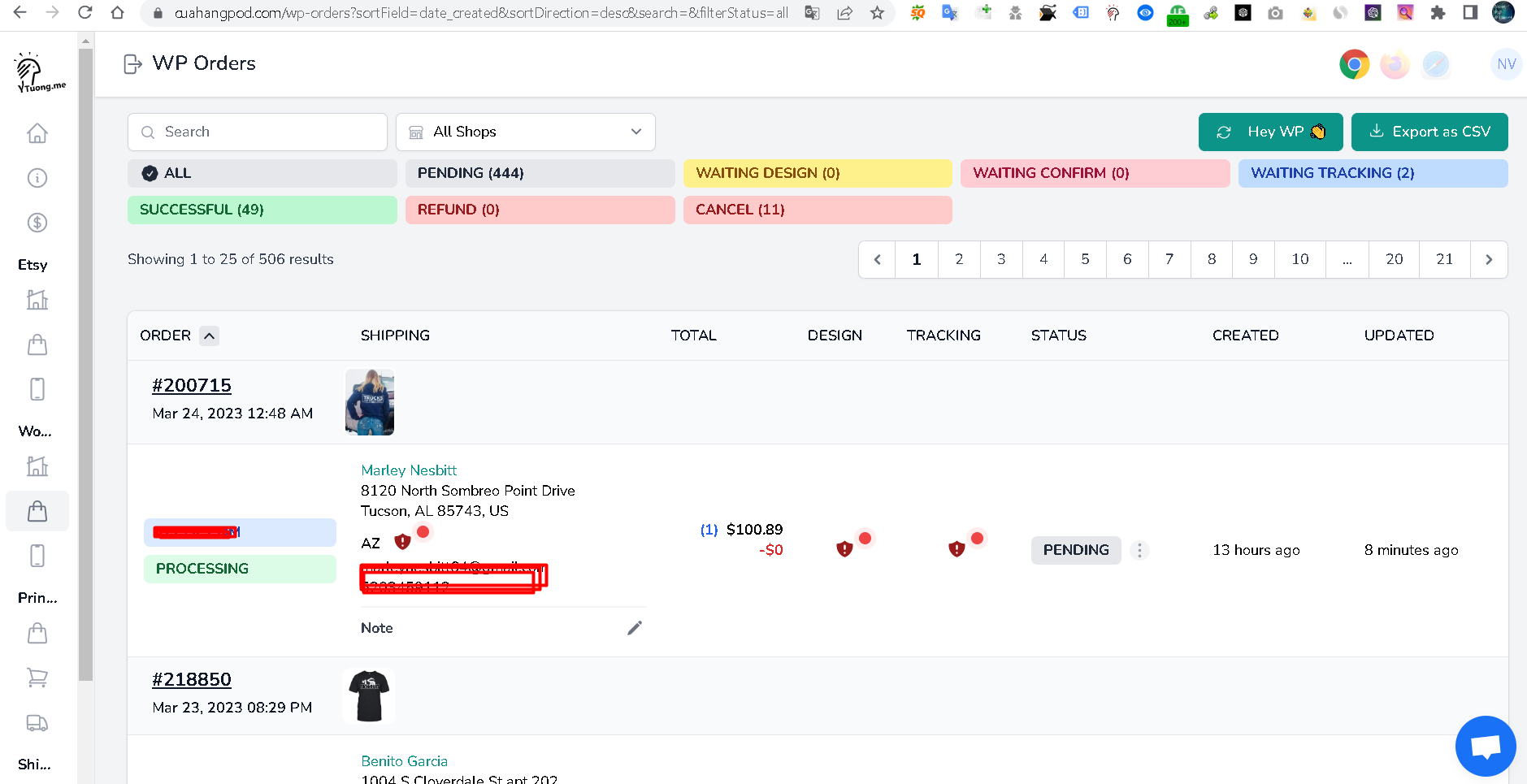
Nếu gặp khó khăn gì trong quá trình kết nối thì bạn cứ liên lạc lại với mình nhé.
https://www.facebook.com/vu.nguyentuan.5205/